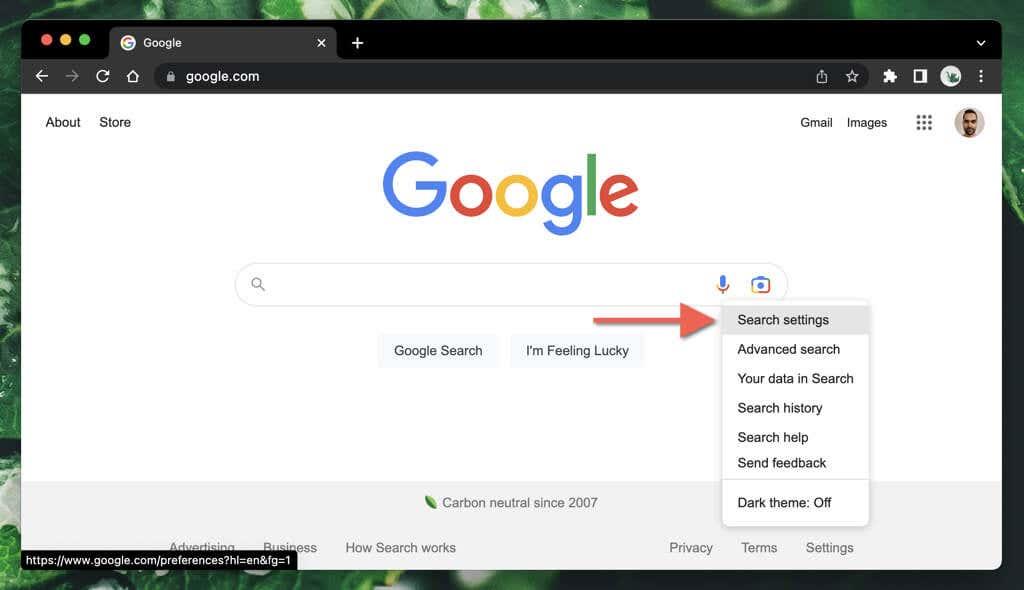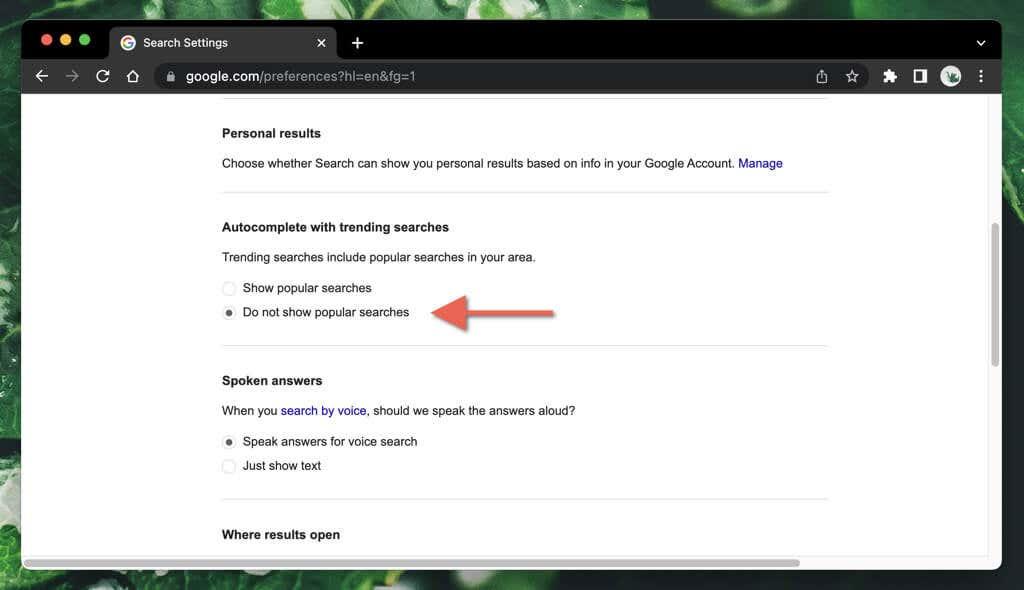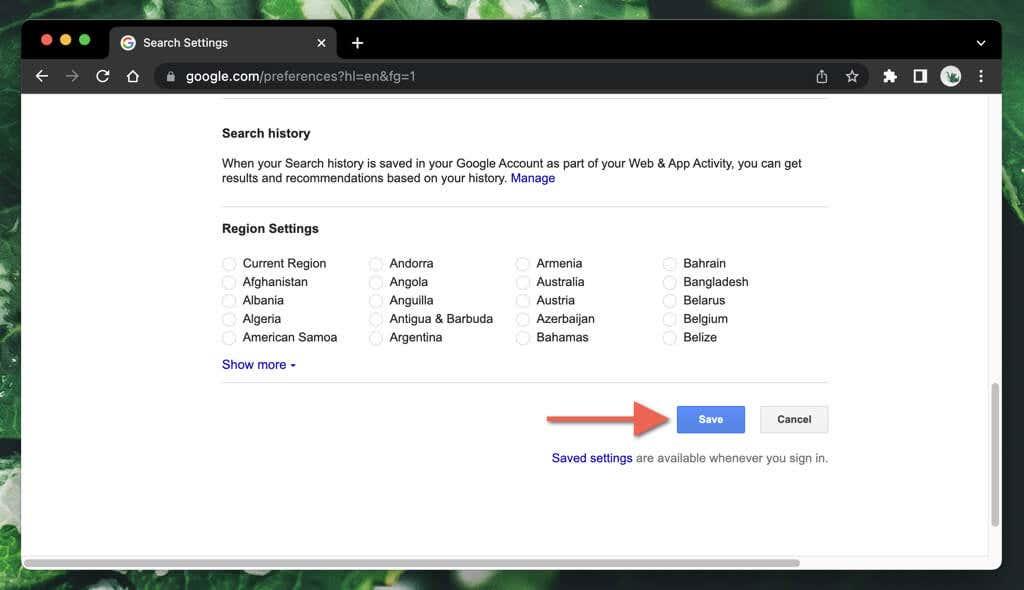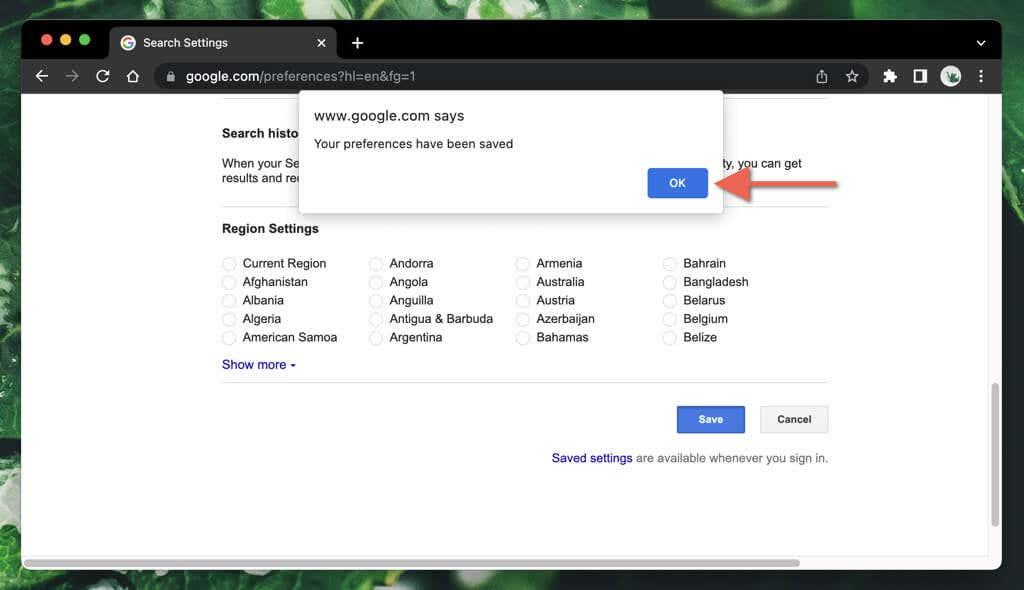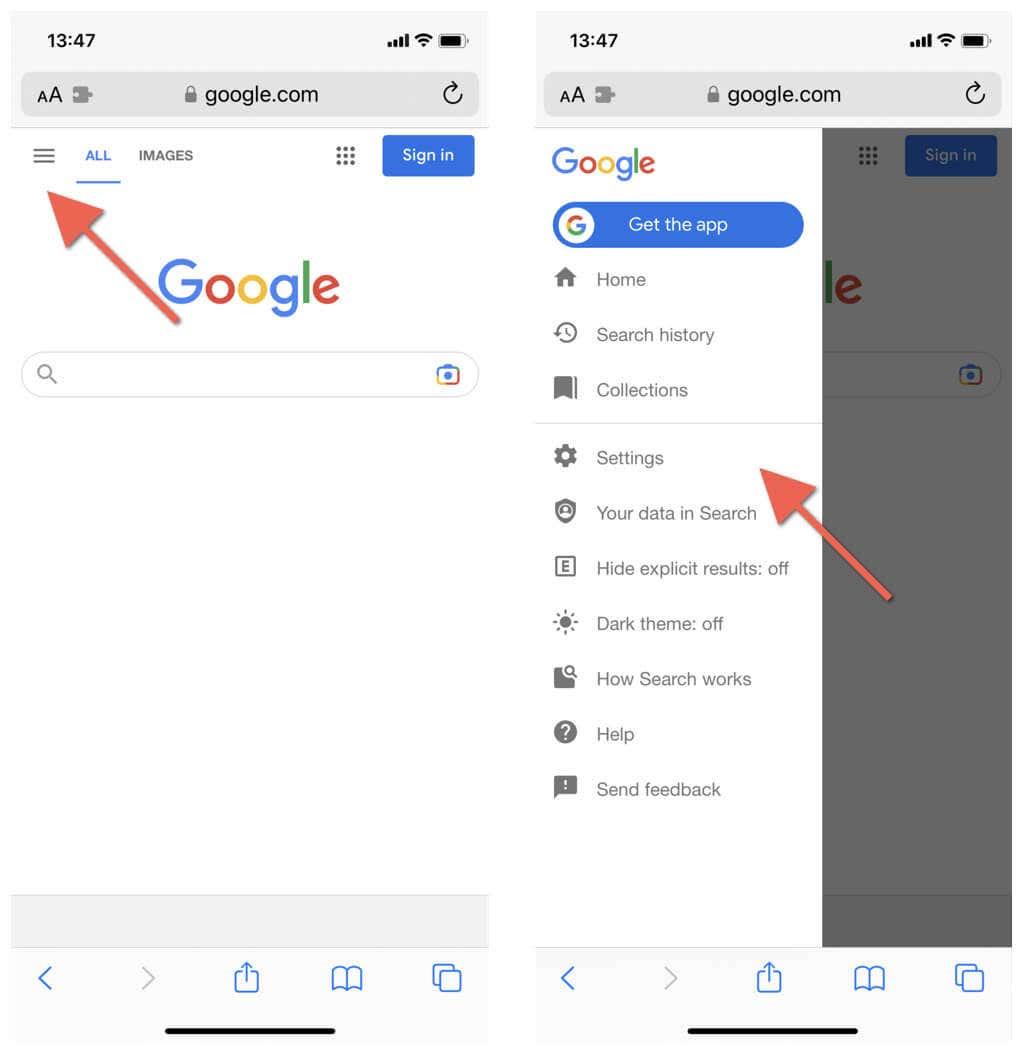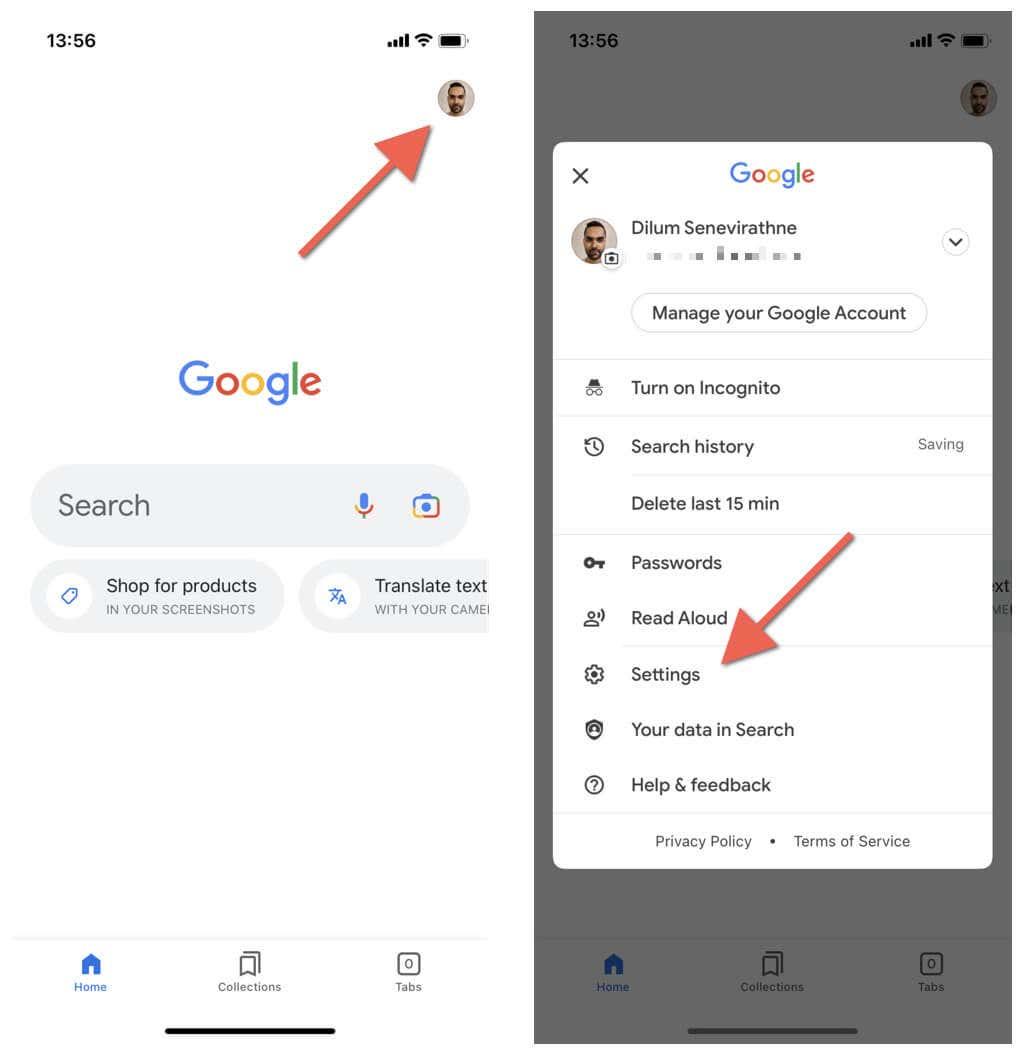Οι δημοφιλείς αναζητήσεις της Google μπορεί να αποσπούν την προσοχή. Αυτός ο οδηγός θα σας δείξει πώς να διαγράφετε τις δημοφιλείς αναζητήσεις στην Αναζήτηση Google και στην Εφαρμογή Google.
Οι δημοφιλείς αναζητήσεις της Google μπορεί να αποσπούν την προσοχή. Αυτός ο οδηγός θα σας δείξει πώς να διαγράφετε τις δημοφιλείς αναζητήσεις τόσο στην Αναζήτηση Google όσο και στην Εφαρμογή Google σε επιτραπέζιους και κινητές συσκευές.
Όταν ενεργοποιείτε την Αναζήτηση Google στο πρόγραμμα περιήγησής σας ή ανοίγετε την εφαρμογή Google, θα δείτε αμέσως τις πιο δημοφιλείς αναζητήσεις και προτάσεις αναζήτησης για την περιοχή σας κάτω από το πλαίσιο Αναζήτηση. Μπορούν να αφορούν οτιδήποτε - κουτσομπολιά διασημοτήτων, αθλητισμό, πολιτική, όπως το πείτε. Η Google τις αποκαλεί «ανερχόμενες αναζητήσεις».

Μπορείτε να απενεργοποιήσετε τις Τάσεις αναζητήσεις στο Google;
Είναι αυτονόητο, αλλά οι δημοφιλείς αναζητήσεις της Google μπορούν εύκολα να σας κάνουν να χάσετε τη συγκέντρωσή σας. Εάν βρίσκεστε να παρασύρονται από αυτούς κάθε φορά που χρησιμοποιείτε την Αναζήτηση Google ή την Εφαρμογή Google , μπορείτε να βελτιώσετε δραστικά την εστίασή σας απενεργοποιώντας τα.
Ευτυχώς, το μόνο που χρειάζεται να κάνετε είναι να προσδιορίσετε ότι δεν θέλετε να βλέπετε δημοφιλείς αναζητήσεις στις προτιμήσεις σας στο Google. Εάν χρησιμοποιείτε Λογαριασμό Google, οι αλλαγές σας θα συγχρονιστούν σε όλες τις συσκευές. Εάν όχι, πρέπει να επαναλάβετε τη διαδικασία σε κάθε συσκευή που διαθέτετε.
Απενεργοποιήστε τις Τάσεις αναζήτησης Google στην Αναζήτηση Google
Εάν χρησιμοποιείτε την Αναζήτηση Google στο Google Chrome ή σε οποιοδήποτε άλλο πρόγραμμα περιήγησης ιστού σε επιτραπέζιο ή κινητή συσκευή, μπορείτε να απενεργοποιήσετε τις δημοφιλείς αναζητήσεις μέσω της οθόνης Ρυθμίσεις αναζήτησης της Google. Η διαδικασία διαφέρει ελαφρώς μεταξύ προγραμμάτων περιήγησης για υπολογιστές και κινητά.
Διαγράψτε τις Τάσεις αναζητήσεις στο Google σε προγράμματα περιήγησης επιτραπέζιου υπολογιστή
- Επισκεφτείτε το Google.com στον υπολογιστή σας, Mac ή Chromebook.
- Επιλέξτε Ρυθμίσεις στην κάτω δεξιά γωνία της ιστοσελίδας.

- Επιλέξτε Ρυθμίσεις αναζήτησης στο αναδυόμενο μενού.
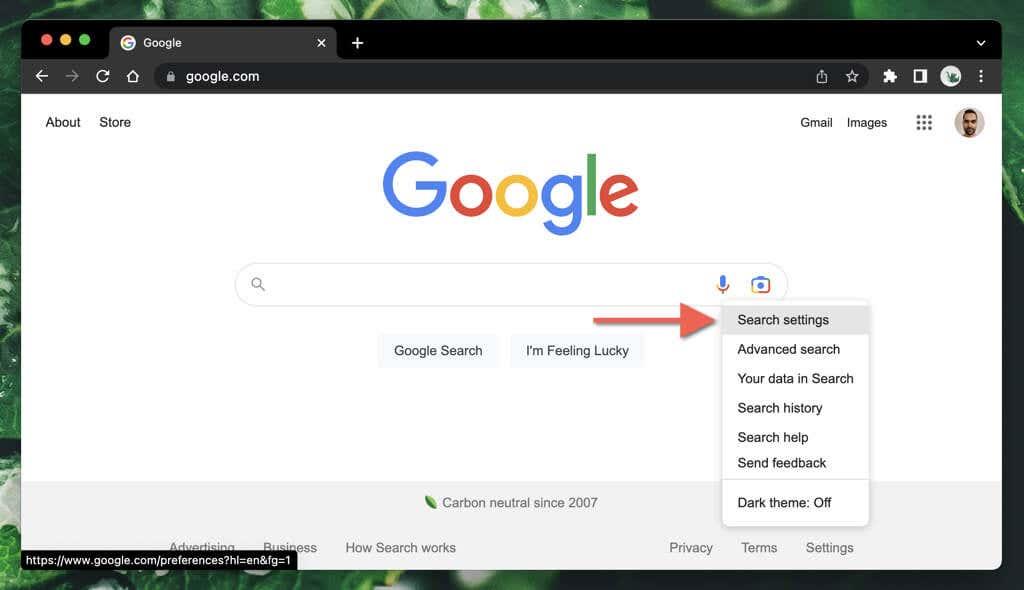
- Κάντε κύλιση προς τα κάτω στην ενότητα Αυτόματη συμπλήρωση με ανερχόμενες αναζητήσεις .
- Επιλέξτε το κουμπί επιλογής δίπλα στο Να μην εμφανίζονται δημοφιλείς αναζητήσεις .
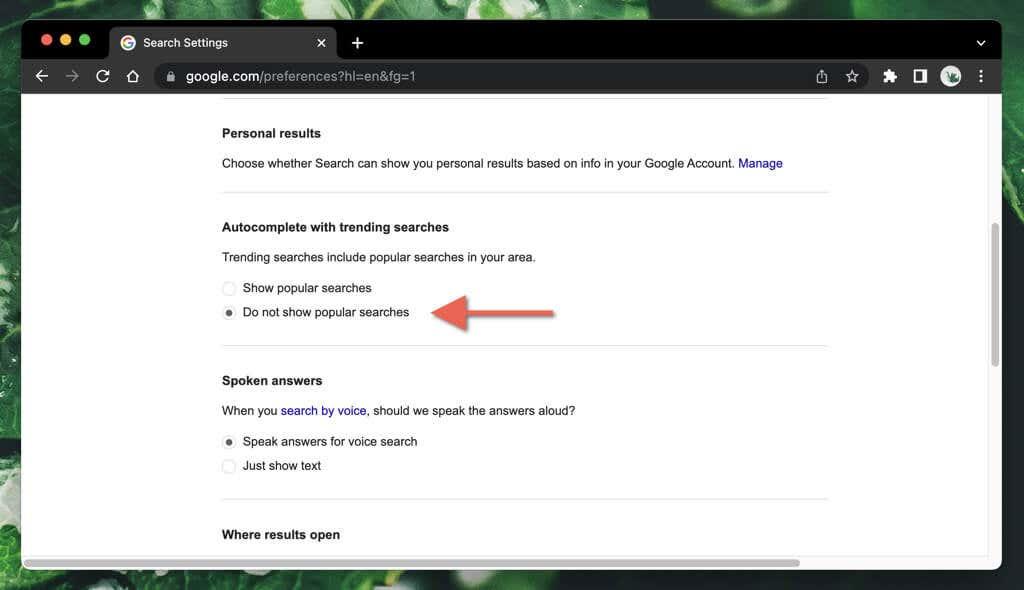
- Επιλέξτε Αποθήκευση .
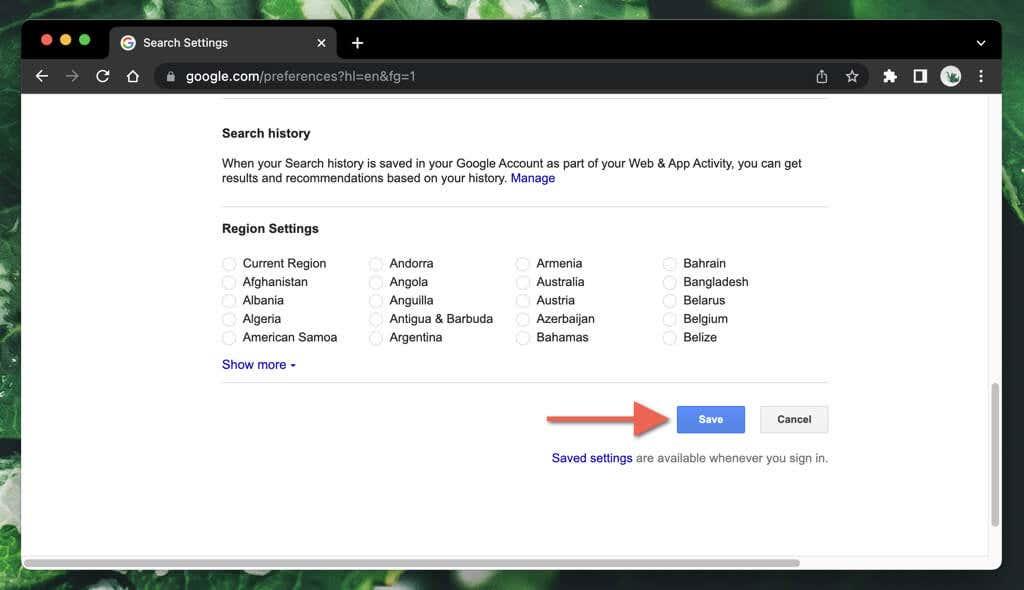
- Επιλέξτε OK στο αναδυόμενο παράθυρο «Οι προτιμήσεις σας έχουν αποθηκευτεί». Θα ανακατευθυνθείτε αυτόματα στην αρχική σελίδα της Αναζήτησης Google.
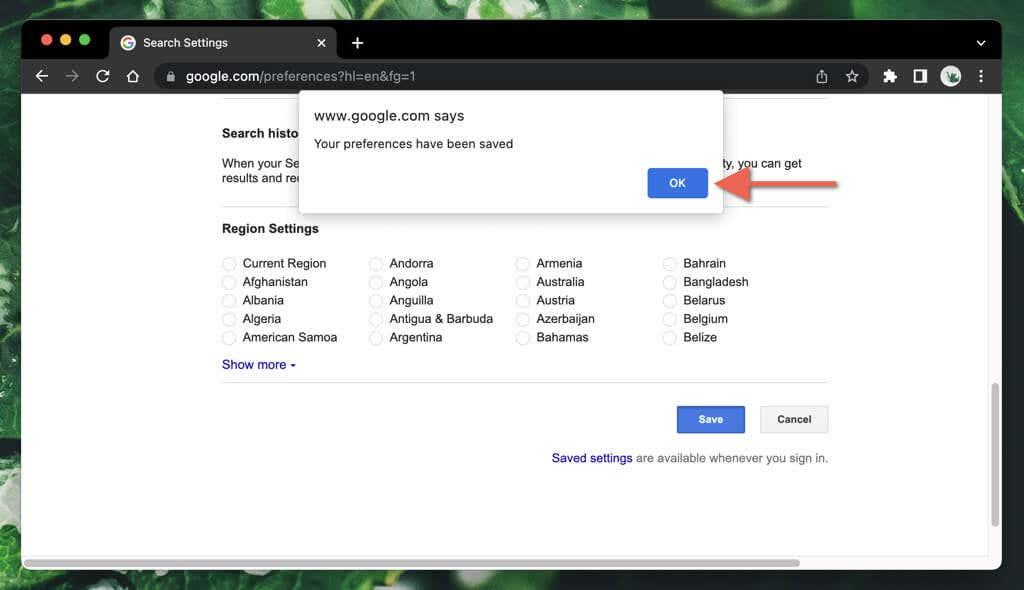
Σημείωση : Εάν εκτελέσετε τα παραπάνω βήματα σε ένα ιδιωτικό παράθυρο προγράμματος περιήγησης (π.χ. κατάσταση ανώνυμης περιήγησης στο πρόγραμμα περιήγησης Google Chrome ), οι αλλαγές σας δεν θα αποθηκευτούν όταν τερματίσετε την περίοδο λειτουργίας περιήγησής σας.
Απενεργοποιήστε τις Τάσεις αναζητήσεις στο Google σε προγράμματα περιήγησης για κινητά
- Φορτώστε την αρχική σελίδα της μηχανής Αναζήτησης Google.
- Επιλέξτε το εικονίδιο Περισσότερα (τρεις στοιβαγμένες γραμμές) στην επάνω αριστερή γωνία της οθόνης και πατήστε Ρυθμίσεις .
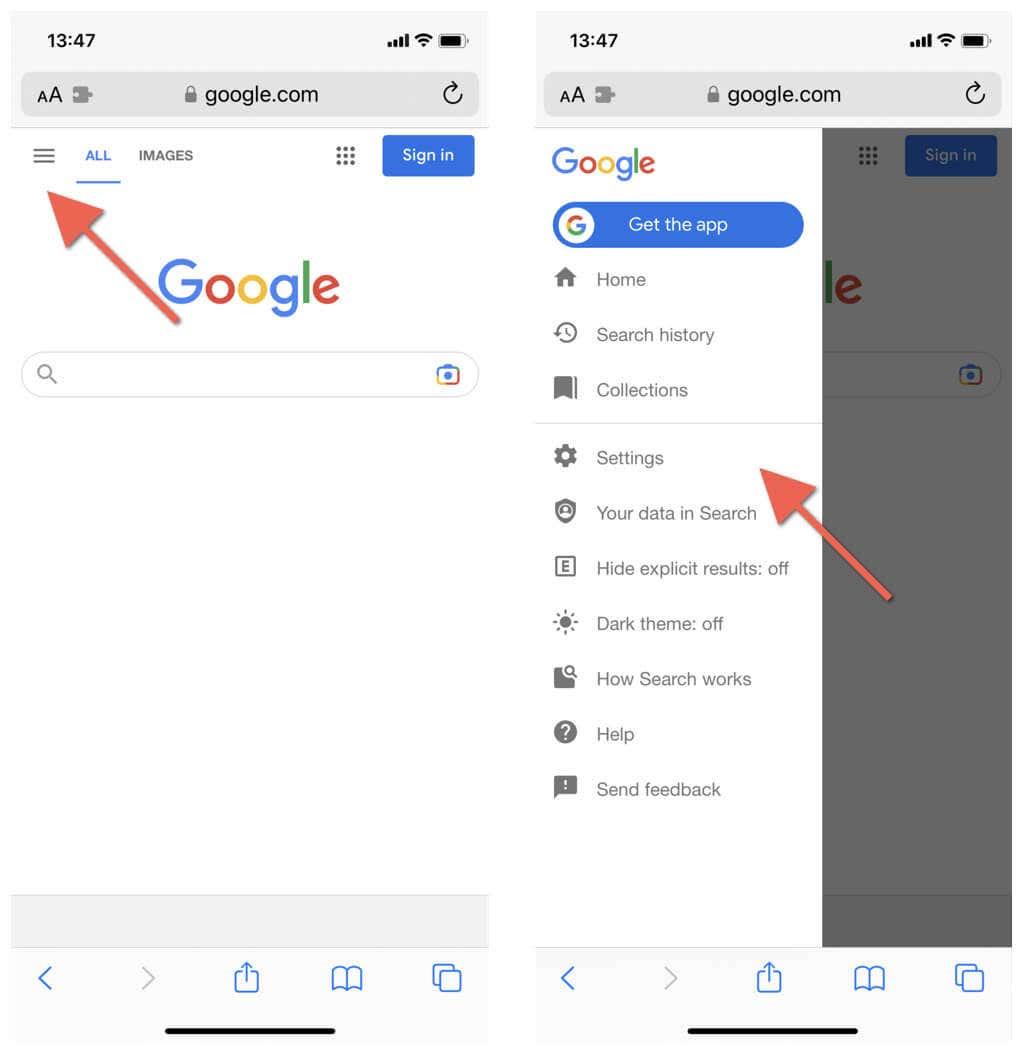
Σημείωση : Στο πρόγραμμα περιήγησης Internet Samsung και Firefox για Android, πατήστε την επιλογή Ρυθμίσεις στο κάτω μέρος της οθόνης.
- Κάντε κύλιση προς τα κάτω στην οθόνη στην ενότητα Αυτόματη συμπλήρωση με ανερχόμενες αναζητήσεις .
- Πατήστε το κουμπί επιλογής δίπλα στο Να μην εμφανίζονται δημοφιλείς αναζητήσεις .
- Επιλέξτε Αποθήκευση και πατήστε Κλείσιμο στο αναδυόμενο παράθυρο «Οι προτιμήσεις σας έχουν αποθηκευτεί».

Καταργήστε τις Τάσεις αναζητήσεων στην εφαρμογή Google για Android
Εάν χρησιμοποιείτε την Εφαρμογή Google σε Android, iPhone ή iPad, μπορείτε να απενεργοποιήσετε τις δημοφιλείς αναζητήσεις της Google μεταβαίνοντας στην οθόνη Ρυθμίσεις της. Η διαδικασία ποικίλλει μεταξύ των πλατφορμών.
Απενεργοποιήστε τις Τάσεις αναζητήσεων στην εφαρμογή Αναζήτησης Google για τηλέφωνα Android
- Ανοίξτε την εφαρμογή Google.
- Πατήστε τη φωτογραφία προφίλ ή τα αρχικά σας επάνω δεξιά στη γραμμή αναζήτησης .
- Πατήστε Ρυθμίσεις .

- Πατήστε την κατηγορία Γενικά .
- Επιλέξτε Ρυθμίσεις αυτόματης συμπλήρωσης .
- Απενεργοποιήστε το διακόπτη δίπλα στην Αυτόματη συμπλήρωση με τις δημοφιλείς αναζητήσεις .

- Κλείστε την οθόνη ρυθμίσεων της εφαρμογής Google.
Απενεργοποιήστε τις Τάσεις αναζητήσεις στην εφαρμογή Google για Apple iOS και iPad
- Ανοίξτε την εφαρμογή Google.
- Πατήστε το πορτρέτο ή τα αρχικά του προφίλ σας στην επάνω δεξιά γωνία της οθόνης.
- Πατήστε Ρυθμίσεις .
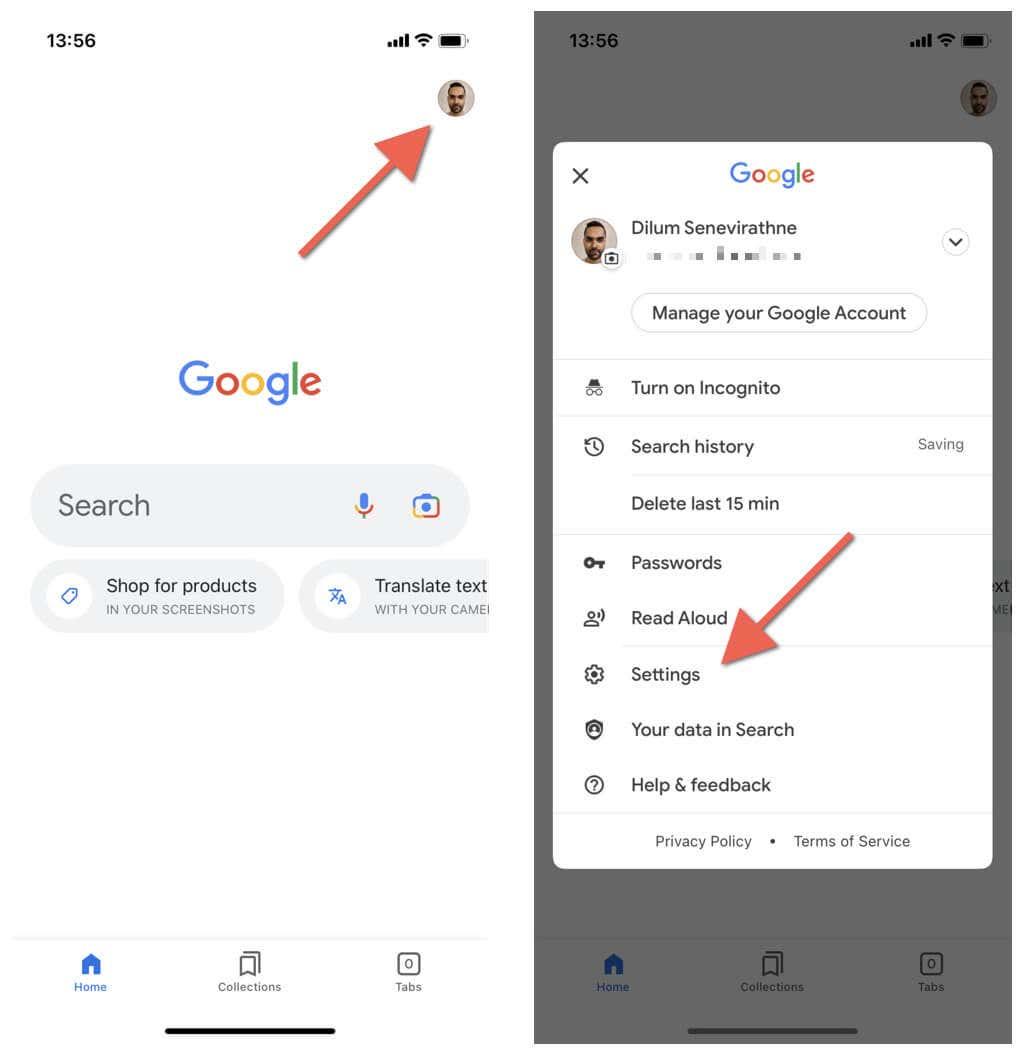
- Πατήστε Γενικά .
- Απενεργοποιήστε την επιλογή Αυτόματη συμπλήρωση με δημοφιλείς αναζητήσεις .

- Κλείστε τον πίνακα ρυθμίσεων της εφαρμογής Google.
Μειώστε τους περιττούς περισπασμούς
Εκτός εάν είναι σημαντικό να γνωρίζετε τι συμβαίνει στην περιοχή σας (για παράδειγμα, εάν ζείτε σε περιοχή με έντονες καιρικές συνθήκες ή ασταθές πολιτικό κλίμα), είναι καλύτερο να τα απενεργοποιήσετε στον επιτραπέζιο υπολογιστή ή την κινητή συσκευή σας. Μπορεί επίσης να θέλετε να μάθετε πώς μπορείτε να διαγράψετε το ιστορικό αναζήτησής σας από τυχόν ανερχόμενες αναζητήσεις που έχετε επισκεφτεί στη συνέχεια.
Χρησιμοποιήστε τη λειτουργία ανώνυμης περιήγησης
Ένας άλλος αποτελεσματικός τρόπος για να αποφύγετε τις δημοφιλείς αναζητήσεις στο Google είναι να χρησιμοποιήσετε την κατάσταση ανώνυμης περιήγησης του προγράμματος περιήγησής σας. Η κατάσταση ανώνυμης περιήγησης στο πρόγραμμα περιήγησης Chrome δεν επιτρέπει την αποθήκευση της δραστηριότητας περιήγησής σας στο τοπικό ιστορικό σας. Αποτρέπει επίσης την εμφάνιση δημοφιλών αναζητήσεων.